Wysoka dostępność oprogramowania SAP NetWeaver na maszynach wirtualnych platformy Azure w systemie Windows z plikami Azure NetApp Files (SMB) dla aplikacji SAP
W tym artykule opisano sposób wdrażania, konfigurowania maszyn wirtualnych, instalowania struktury klastra i instalowania systemu SAP NetWeaver 7.50 o wysokiej dostępności na maszynach wirtualnych z systemem Windows przy użyciu protokołu SMB w usłudze Azure NetApp Files.
Warstwa bazy danych nie jest szczegółowo omówiona w tym artykule. Zakładamy, że sieć wirtualna platformy Azure została już utworzona.
Najpierw przeczytaj następujące uwagi i dokumenty SAP:
- Dokumentacja usługi Azure NetApp Files
- 1928533 sap Note, który zawiera:
- Lista rozmiarów maszyn wirtualnych platformy Azure obsługiwanych na potrzeby wdrażania oprogramowania SAP
- Ważne informacje o pojemności dla rozmiarów maszyn wirtualnych platformy Azure
- Obsługiwane kombinacje oprogramowania SAP i systemu operacyjnego (OS) i bazy danych
- Wymagana wersja jądra SAP dla systemu Windows na platformie Microsoft Azure
- Program SAP Note 2015553 zawiera listę wymagań wstępnych dotyczących wdrożeń oprogramowania SAP obsługiwanych przez oprogramowanie SAP na platformie Azure.
- Program SAP Note 2178632 zawiera szczegółowe informacje o wszystkich metrykach monitorowania zgłoszonych dla oprogramowania SAP na platformie Azure.
- Program SAP Note 1999351 zawiera dodatkowe informacje dotyczące rozwiązywania problemów dla rozszerzenia rozszerzonego monitorowania platformy Azure dla oprogramowania SAP.
- Program SAP Note 2287140 zawiera listę wymagań wstępnych dotyczących funkcji urzędu certyfikacji obsługiwanego przez oprogramowanie SAP protokołu SMB 3.x.
- Program SAP Note 2802770 zawiera informacje dotyczące rozwiązywania problemów dotyczących wolno działającej transakcji SAP AL11 w systemach Windows 2012 i 2016.
- Program SAP Note 1911507 zawiera informacje o funkcji przezroczystego trybu failover dla udziału plików w systemie Windows Server z protokołem SMB 3.0.
- Program SAP Note 662452 ma zalecenie (dezaktywowanie generowania nazw 8.3), aby rozwiązać problemy z niską wydajnością/błędami systemu plików podczas uzyskiwania dostępu do danych.
- Instalowanie wysokiej dostępności oprogramowania SAP NetWeaver w klastrze trybu failover systemu Windows i udziale plików dla wystąpień SAP ASCS/SCS na platformie Azure
- Architektura i scenariusze wysokiej dostępności usługi Azure Virtual Machines dla oprogramowania SAP NetWeaver
- Dodawanie portu sondy w konfiguracji klastra USŁUGI ASCS
- Tworzenie woluminu SMB dla usługi Azure NetApp Files
- Aplikacje SAP NetApp na platformie Microsoft Azure przy użyciu usługi Azure NetApp Files
Omówienie
Firma SAP opracowała nowe podejście i alternatywę dla udostępnionych dysków klastra na potrzeby klastrowania wystąpienia SAP ASCS/SCS w klastrze trybu failover systemu Windows. Zamiast używać dysków udostępnionych klastra, można użyć udziału plików SMB do wdrożenia globalnych plików hosta SAP. Usługa Azure NetApp Files obsługuje protokół SMBv3 (wraz z systemem plików NFS) z listą ACL systemu plików NTFS przy użyciu usługi Active Directory. Usługa Azure NetApp Files jest automatycznie wysoce dostępna (ponieważ jest to usługa PaaS). Te funkcje sprawiają, że usługa Azure NetApp Files jest doskonałym rozwiązaniem do hostowania udziału plików SMB dla systemu SAP global.
Obsługiwane są usługi Microsoft Entra Domain Services i usługi domena usługi Active Directory (AD DS). Istniejące kontrolery domeny usługi Active Directory można używać z usługą Azure NetApp Files. Kontrolery domeny mogą znajdować się na platformie Azure jako maszyny wirtualne lub lokalnie za pośrednictwem sieci VPN usługi ExpressRoute lub S2S. W tym artykule użyjemy kontrolera domeny na maszynie wirtualnej platformy Azure.
Wysoka dostępność (HA) dla usług centralnych SAP Netweaver wymaga magazynu współużytkowanego. Aby to osiągnąć w systemie Windows, do tej pory konieczne było skompilowanie klastra SOFS lub użycie dysku udostępnionego klastra, takiego jak SIOS. Teraz można osiągnąć wysoką dostępność oprogramowania SAP Netweaver przy użyciu magazynu udostępnionego wdrożonego w usłudze Azure NetApp Files. Korzystanie z usługi Azure NetApp Files dla magazynu udostępnionego eliminuje konieczność korzystania z serwera SOFS lub SIOS.
Uwaga
Klastrowanie wystąpień SAP ASCS/SCS przy użyciu udziału plików jest obsługiwane w systemach SAP z oprogramowaniem SAP Kernel 7.22 (i nowszym). Aby uzyskać szczegółowe informacje, zobacz 2698948 notatek SAP
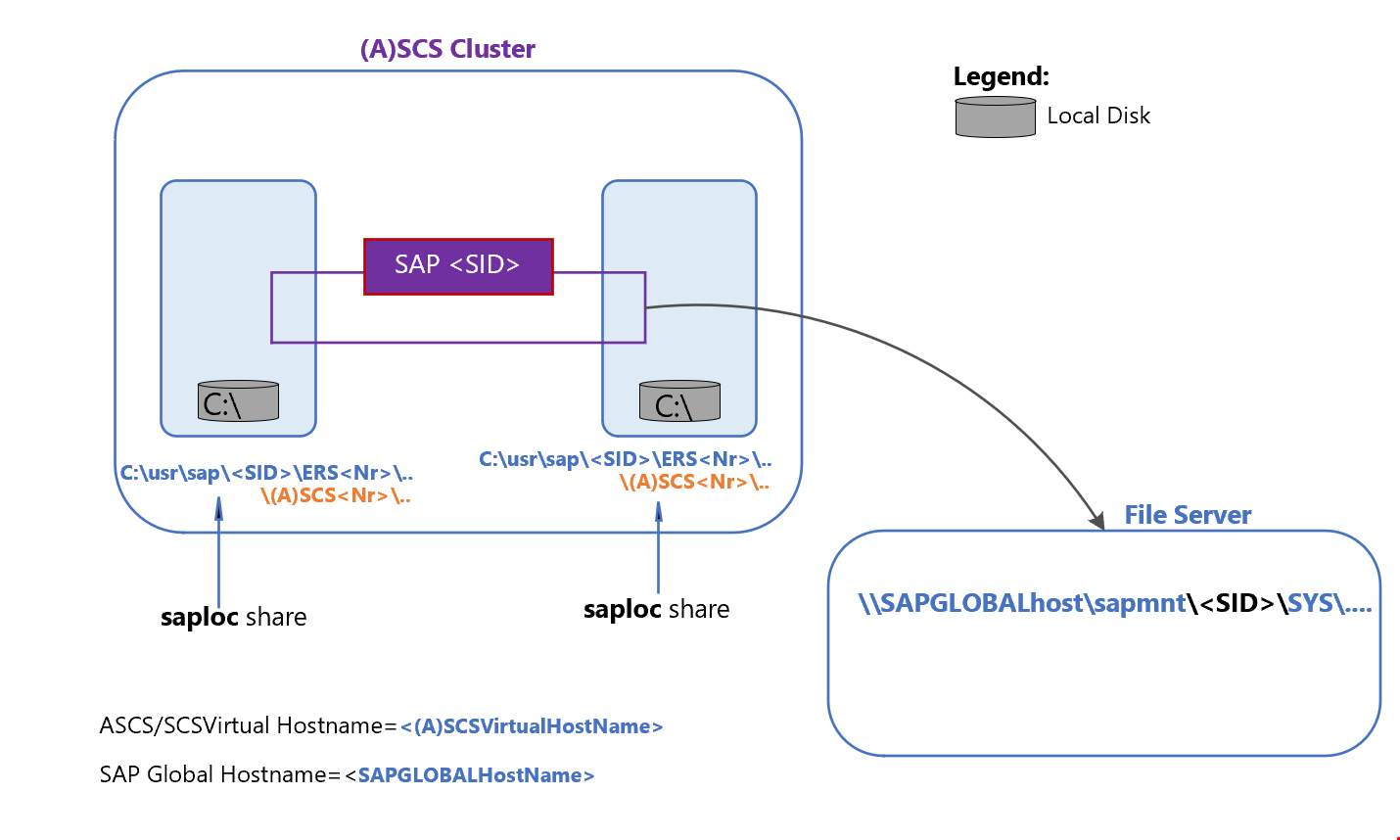
Wymagania wstępne dotyczące udziału plików SMB są następujące:
- Protokół SMB 3.0 (lub nowszy).
- Możliwość ustawiania list kontroli dostępu (ACL) usługi Active Directory dla grup użytkowników usługi Active Directory i obiektu komputera$ komputera.
- Udział plików musi być włączony w wysokiej dostępności.
Udział usług SAP Central w tej architekturze referencyjnej jest oferowany przez usługę Azure NetApp Files:
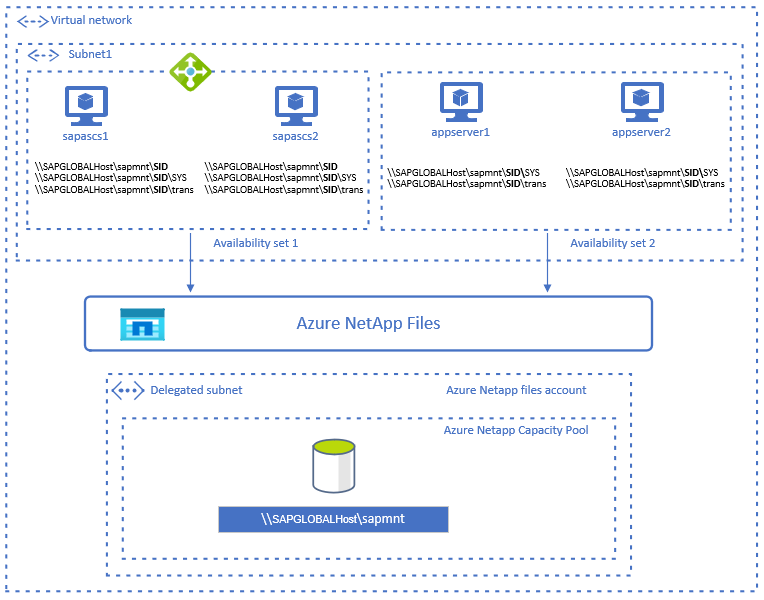
Tworzenie i instalowanie woluminu SMB dla usługi Azure NetApp Files
Wykonaj następujące kroki, przygotowując się do korzystania z usługi Azure NetApp Files.
Tworzenie konta usługi Azure NetApp, wykonując kroki opisane w temacie Tworzenie konta usługi NetApp
Konfigurowanie puli pojemności zgodnie z instrukcjami w temacie Konfigurowanie puli pojemności
Zasoby usługi Azure NetApp Files muszą znajdować się w delegowanej podsieci. Postępuj zgodnie z instrukcjami w temacie Delegowanie podsieci do usługi Azure NetApp Files w celu utworzenia delegowanej podsieci.
Ważne
Przed utworzeniem woluminu SMB należy utworzyć połączenia usługi Active Directory. Zapoznaj się z wymaganiami dotyczącymi połączeń usługi Active Directory.
Podczas tworzenia połączenia usługi Active Directory wprowadź prefiks serwera SMB (konta komputera) nie dłuższy niż 8 znaków, aby uniknąć ograniczenia nazwy hosta 13 znaków dla aplikacji SAP (sufiks jest automatycznie dodawany do nazwy konta komputera SMB).
Ograniczenia dotyczące nazw hostów aplikacji SAP opisano w temacie 2718300 — Ograniczenia długości nazw hostów fizycznych i wirtualnych oraz 611361 — nazwy hostów serwerów platformy SAP ABAP.Utwórz połączenie usługi Active Directory zgodnie z opisem w temacie Tworzenie połączenia usługi Active Directory. Pamiętaj, aby dodać użytkownika, który uruchomi narzędzie SWPM w celu zainstalowania systemu SAP, tak jak
Administrators privilege userw przypadku połączenia usługi Active Directory. Jeśli nie dodasz użytkownika instalacji SAP, jakAdministrators privilege userw połączeniu z usługą Active Directory, swPM zakończy się niepowodzeniem z błędami uprawnień, chyba że uruchomisz SWPM jako użytkownik z podwyższonym poziomem uprawnień administratora domeny.Utwórz wolumin SMB usługi Azure NetApp Files, postępując zgodnie z instrukcjami w temacie Dodawanie woluminu SMB.
Zainstaluj wolumin SMB na maszynie wirtualnej z systemem Windows.
Napiwek
Aby uzyskać instrukcje dotyczące sposobu instalowania woluminu usługi Azure NetApp Files, zaloguj się do witryny Azure Portal, a następnie przejdź do obiektu Azure NetApp Files, wybierz blok Woluminy , a następnie wybierz pozycję Instrukcje instalacji.
Ważne uwagi
Podczas rozważania usługi Azure NetApp Files dla architektury SAP Netweaver należy pamiętać o następujących ważnych kwestiach:
- Aby uzyskać wymagania dotyczące określania rozmiaru woluminów i pul pojemności usługi Azure NetApp Files, zobacz Limity zasobów usługi Azure NetApp Files i Tworzenie puli pojemności dla usługi Azure NetApp Files.
- Wybrana sieć wirtualna musi mieć podsieć delegowana do usługi Azure NetApp Files.
- Charakterystyka przepływności i wydajności woluminu usługi Azure NetApp Files jest funkcją limitu przydziału woluminu i poziomu usługi, zgodnie z opisem w artykule Poziom usługi dla usługi Azure NetApp Files. Podczas określania rozmiaru woluminów SAP Azure NetApp upewnij się, że wynikowa przepływność spełnia wymagania aplikacji.
Przygotowywanie infrastruktury do korzystania z oprogramowania SAP HA przy użyciu klastra trybu failover systemu Windows
- Ustaw reguły równoważenia obciążenia usługi ASCS/SCS dla wewnętrznego modułu równoważenia obciążenia platformy Azure.
- Dodaj maszyny wirtualne z systemem Windows do domeny.
- Dodawanie wpisów rejestru w obu węzłach klastra wystąpienia sap ASCS/SCS
- Konfigurowanie klastra trybu failover systemu Windows Server dla wystąpienia sap ASCS/SCS
- Jeśli używasz systemu Windows Server 2016, zalecamy skonfigurowanie monitora w chmurze platformy Azure.
Instalowanie wystąpienia programu SAP ASCS w obu węzłach
Potrzebne jest następujące oprogramowanie z oprogramowania SAP:
- Narzędzie instalacyjne programu SAP Software Provisioning Manager (SWPM) w wersji SPS25 lub nowszej.
- Sap Kernel 7.22 lub nowszy
- Utwórz nazwę hosta wirtualnego (nazwę sieci klastra) dla klastrowanego wystąpienia sap ASCS/SCS, zgodnie z opisem w temacie Tworzenie nazwy hosta wirtualnego dla klastrowanego wystąpienia sap ASCS/SCS.
Instalowanie wystąpienia usługi ASCS/SCS w pierwszym węźle klastra USŁUGI ASCS/SCS
Zainstaluj wystąpienie SAP ASCS/SCS w pierwszym węźle klastra. Uruchom narzędzie instalacyjne SAP SWPM, a następnie przejdź do: Product>DBMS Installation Application Server ABAP (or Java) High-Availability System ASCS/SCS Instance First cluster node (Lub Java) > High-Availability System ASCS/SCS Instance > First cluster node (Serwer aplikacji instalacji > > systemu DBMS).>
Wybierz pozycję Klaster udziałów plików jako konfigurację udziału klastra w programie SWPM.
Po wyświetleniu monitu w kroku Parametry klastra systemu SAP wprowadź nazwę hosta udziału SMB usługi Azure NetApp Files, który został już utworzony jako nazwa hosta udziału plików. W tym przykładzie nazwa hosta udziału SMB to anfsmb-9562.
Ważne
Jeśli wyniki sprawdzania wymagań wstępnych w programie SWPM zawierają warunek funkcji ciągłej dostępności, można go rozwiązać, postępując zgodnie z instrukcjami w komunikacie o błędzie Opóźnione podczas próby uzyskania dostępu do folderu udostępnionego, który już nie istnieje w systemie Windows.
Napiwek
Jeśli wyniki sprawdzania wymagań wstępnych w programie SWPM pokazują, że rozmiar wymiany nie jest spełniony, możesz dostosować rozmiar zamiany, przechodząc do pozycji Ustawienia wydajności Właściwości>systemu Mój komputer>Zaawansowane> zmiany pamięci> wirtualnej.>
Skonfiguruj zasób klastra SAP,
SAP-SID-IPport sondy przy użyciu programu PowerShell. Wykonaj tę konfigurację na jednym z węzłów klastra SAP ASCS/SCS, zgodnie z opisem w temacie Konfigurowanie portu sondy.
Instalowanie wystąpienia usługi ASCS/SCS w drugim węźle klastra USŁUGI ASCS/SCS
- Zainstaluj wystąpienie sap ASCS/SCS w drugim węźle klastra. Uruchom narzędzie instalacyjne SAP SWPM, a następnie przejdź do pozycji Product DBMS Installation Application Server ABAP (lub Java) High-Availability System > ASCS/SCS Instance Additional cluster node (Serwer aplikacji instalacji > systemu>DBMS> lub Java) > System wysokiej dostępności ASCS/SCS Wystąpienia > Dodatkowego węzła klastra.
Aktualizowanie profilu wystąpienia oprogramowania SAP ASCS/SCS
Zaktualizuj parametry w profilu <wystąpienia SAP ASCS/SCS IDENTYFIKATORA>ASCS/SCS<Nr><Hosta>.
| Nazwa parametru | Wartość parametru |
|---|---|
| gw/netstat_once | 0 |
| enque/encni/set_so_keepalive | PRAWDA |
| usługa/ha_check_node | 1 |
Parametr enque/encni/set_so_keepalive jest wymagany tylko w przypadku korzystania z ENSA1.
Uruchom ponownie wystąpienie SAP ASCS/SCS.
Ustaw KeepAlive parametry w obu węzłach klastra SAP ASCS/SCS zgodnie z instrukcjami ustawiania wpisów rejestru w węzłach klastra wystąpienia SAP ASCS/SCS.
Instalowanie wystąpienia programu DBMS i serwerów aplikacji SAP
Ukończ instalację oprogramowania SAP, instalując następujące elementy:
- Wystąpienie usługi DBMS
- Podstawowy serwer aplikacji SAP
- Dodatkowy serwer aplikacji SAP
Testowanie trybu failover wystąpienia SAP ASCS/SCS
Przechodzenie w tryb failover z węzła klastra A do węzła klastra B i z powrotem
W tym scenariuszu testowym odwołujemy się do węzła klastra sapascs1 jako węzła A i do węzła klastra sapascs2 jako węzła B.
Sprawdź, czy zasoby klastra są uruchomione w węźle A.
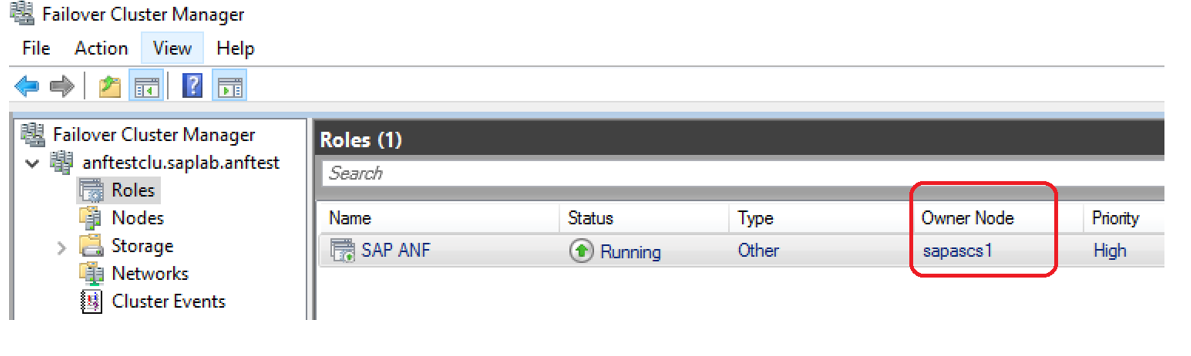
Uruchom ponownie węzeł klastra A. Zasoby klastra SAP zostaną przeniesione do węzła klastra B.
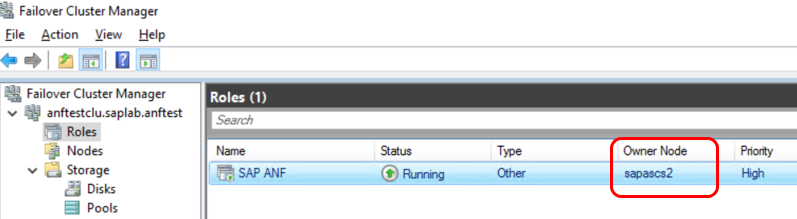
Zablokuj test wpisu
1. Sprawdź, czy serwer replikacji enqueue SAP (ERS) jest aktywny
2. Zaloguj się do systemu SAP, wykonaj transakcję SU01 i otwórz identyfikator użytkownika w trybie zmiany. Spowoduje to wygenerowanie wpisu blokady SAP.
3. Po zalogowaniu się w systemie SAP wyświetl wpis blokady, przechodząc do transakcji ST12.
4. Przełącz zasoby usługi ASCS w tryb failover z węzła klastra A do węzła klastra B.
5. Sprawdź, czy wpis blokady wygenerowany przed zachowaniem trybu failover zasobów klastra SAP ASCS/SCS.
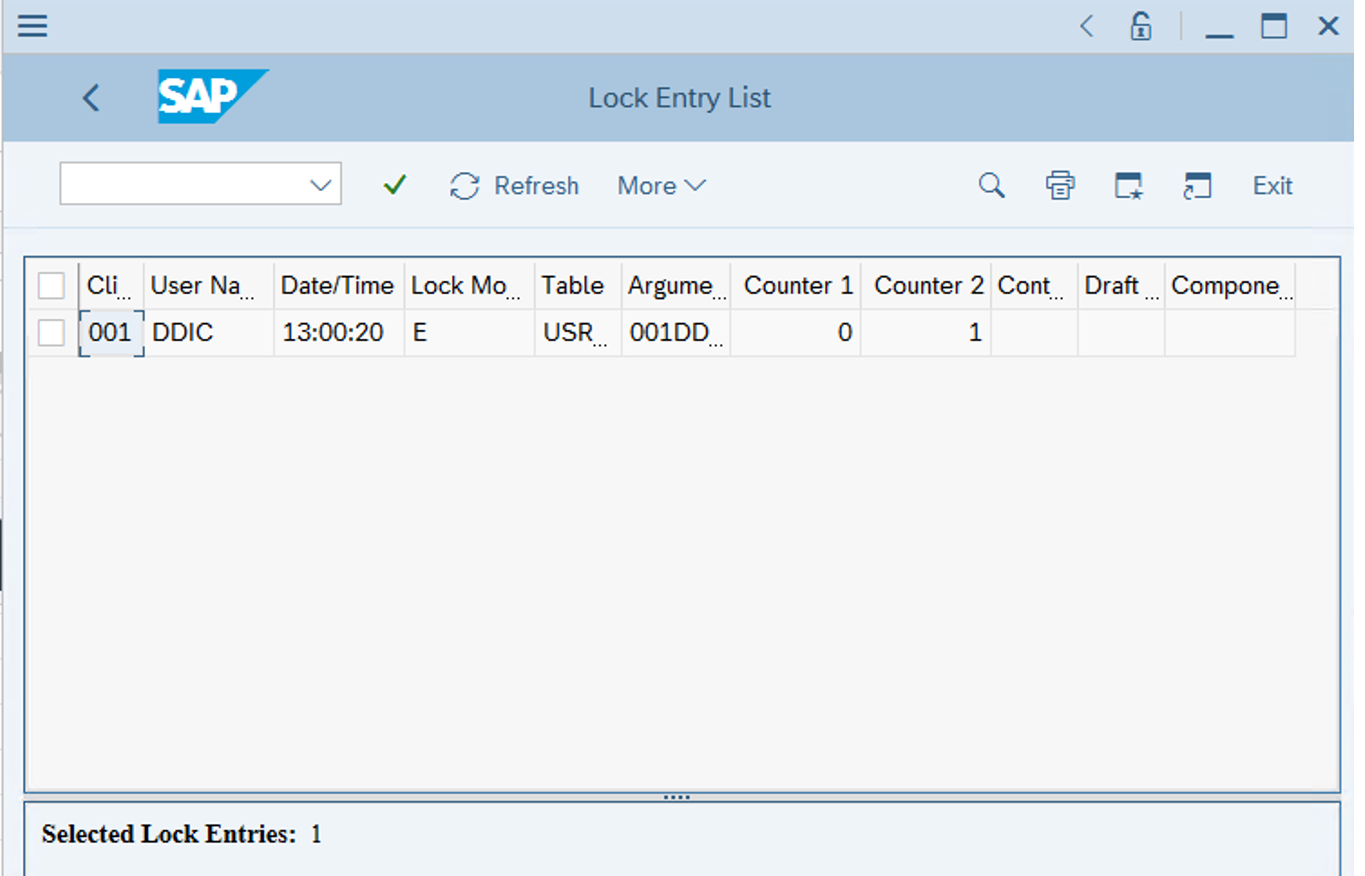
Aby uzyskać więcej informacji, zobacz Rozwiązywanie problemów z trybem failover w kolejce w usłudze ASCS z usługą ERS
Konfiguracje opcjonalne
Na poniższych diagramach przedstawiono wiele wystąpień SAP na maszynach wirtualnych platformy Azure z uruchomionym klastrem trybu failover systemu Microsoft Windows w celu zmniejszenia całkowitej liczby maszyn wirtualnych.
Może to być lokalne serwery aplikacji SAP w klastrze SAP ASCS/SCS lub rola klastra SAP ASCS/SCS w węzłach Zawsze włączone programu Microsoft SQL Server.
Ważne
Instalowanie lokalnego programu SAP Application Server w węźle Zawsze włączone programu SQL Server nie jest obsługiwane.
Zarówno system SAP ASCS/SCS, jak i baza danych programu Microsoft SQL Server, są pojedynczymi punktami awarii (SPOF). Do ochrony tych plików SPOF w środowisku systemu Windows jest używany protokół SMB usługi Azure NetApp Files.
Chociaż zużycie zasobów przez usługę SAP ASCS/SCS jest dość małe, zaleca się zmniejszenie konfiguracji pamięci dla programu SQL Server lub serwera APLIKACJI SAP o 2 GB.
Serwery aplikacji SAP w węzłach WSFC przy użyciu protokołu SMB usługi NetApp Files
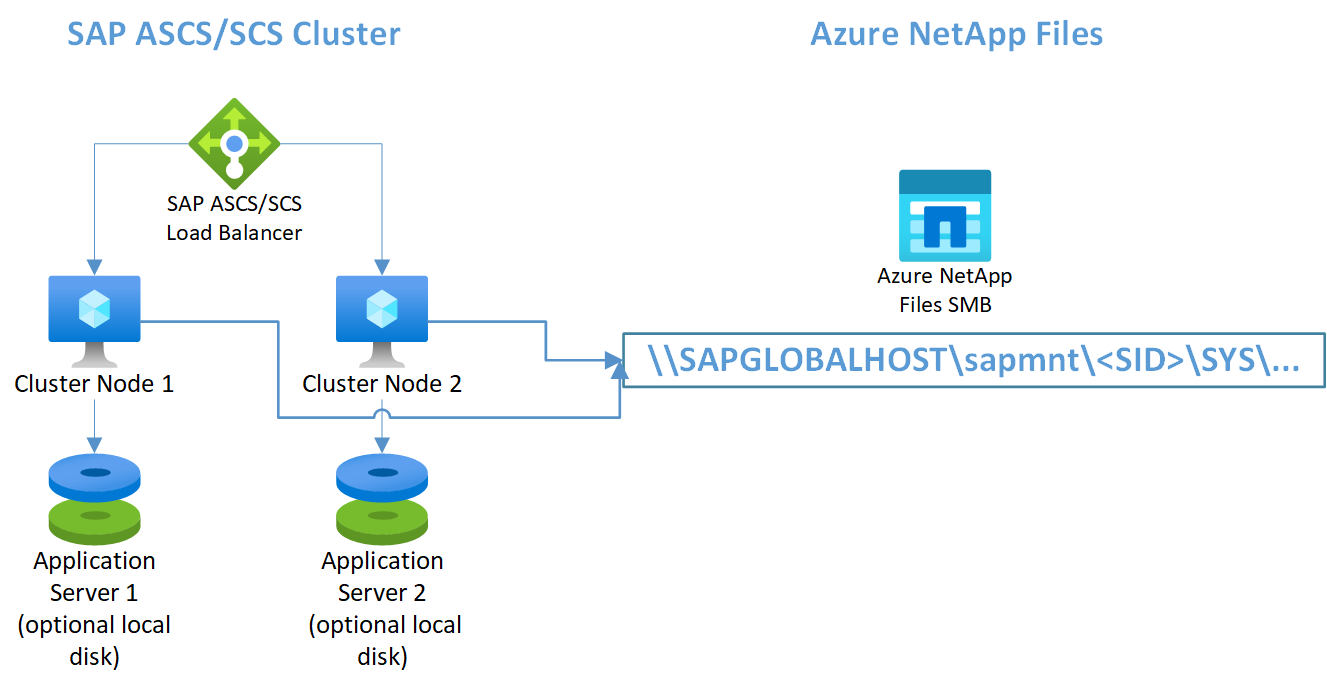
Uwaga
Na zdjęciu przedstawiono użycie dodatkowych dysków lokalnych. Jest to opcjonalne dla klientów, którzy nie będą instalować oprogramowania aplikacji na dysku systemu operacyjnego (C:)
Oprogramowanie SAP ASCS/SCS w węzłach zawsze włączonych programu SQL Server przy użyciu protokołu SMB usługi Azure NetApp Files
Ważne
Używanie protokołu SMB usługi Azure NetApp Files dla dowolnego woluminu programu SQL Server nie jest obsługiwane.
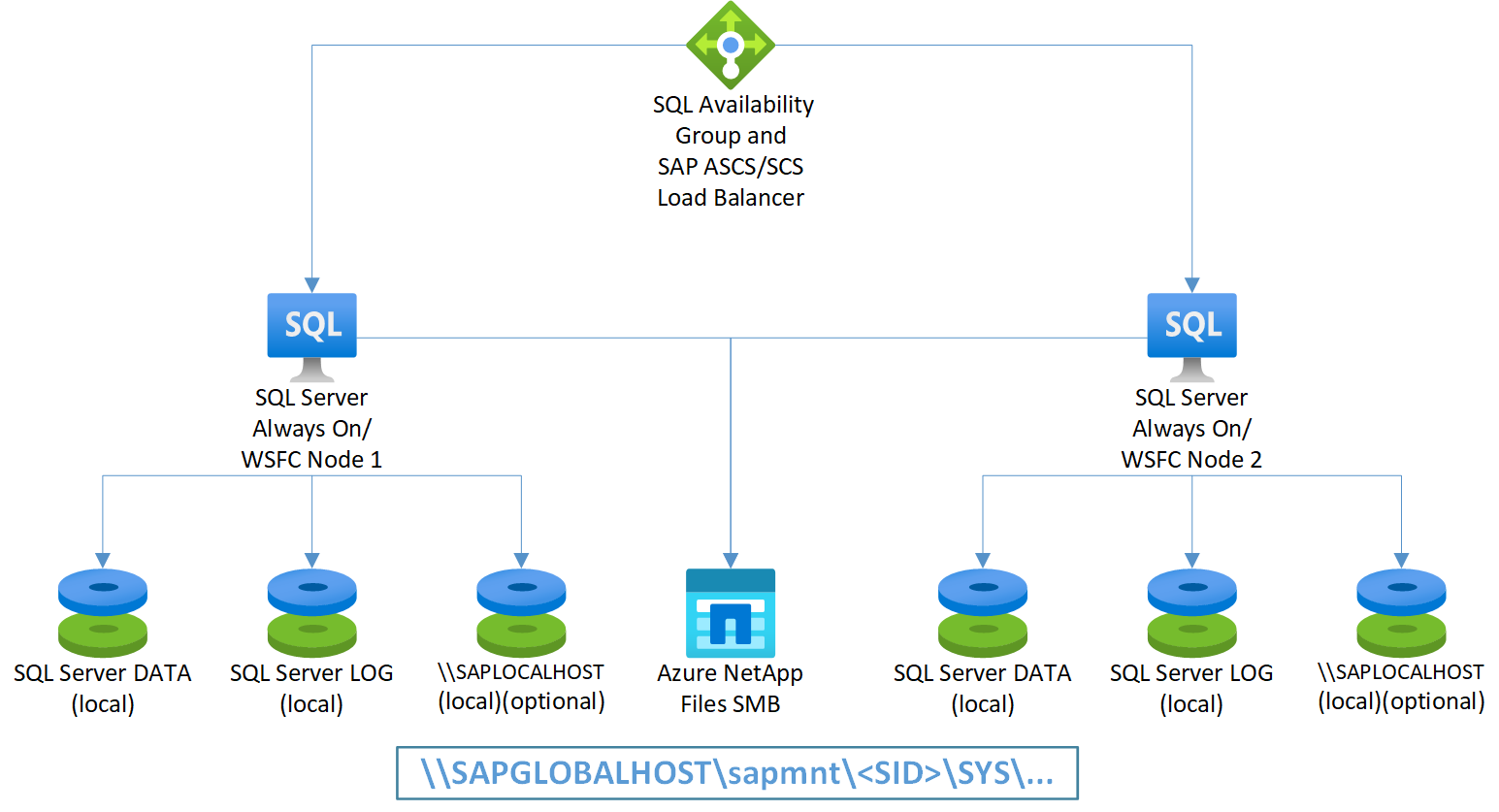
Uwaga
Na zdjęciu przedstawiono użycie dodatkowych dysków lokalnych. Jest to opcjonalne dla klientów, którzy nie będą instalować oprogramowania aplikacji na dysku systemu operacyjnego (C:)
Używanie systemu Windows DFS-N do obsługi elastycznego tworzenia udziału SAPMNT dla udziału plików opartego na protokole SMB
Korzystanie z systemu plików DFS-N umożliwia korzystanie z poszczególnych woluminów sapmnt dla systemów SAP wdrożonych w tym samym regionie i subskrypcji platformy Azure. Używanie systemu Windows DFS-N do obsługi elastycznego tworzenia udziałów SAPMNT dla udziału plików opartego na protokole SMB pokazuje, jak to skonfigurować.
Następne kroki
- Planowanie i implementacja usługi Azure Virtual Machines dla oprogramowania SAP
- Wdrażanie usługi Azure Virtual Machines dla oprogramowania SAP
- Wdrażanie usługi Azure Virtual Machines DBMS dla oprogramowania SAP
- Aby dowiedzieć się, jak ustanowić wysoką dostępność i plan odzyskiwania po awarii oprogramowania SAP
- Platforma HANA na platformie Azure (duże wystąpienia) zawiera temat Wysoka dostępność i odzyskiwanie po awarii platformy SAP HANA (duże wystąpienia) na platformie Azure.
- Aby dowiedzieć się, jak ustanowić wysoką dostępność i plan odzyskiwania po awarii oprogramowania SAP HANA na maszynach wirtualnych platformy Azure, zobacz Wysoka dostępność oprogramowania SAP HANA na maszynach wirtualnych platformy Azure